パーセント変化からExcelでは元の番号を取得します
この記事では、数式を使用して、Excelのパーセント値と新しい金額または更新された金額から古い数値または元の数値を計算する方法について学習します。
新しい金額とその増加率の値が与えられたときに古い金額を見つけるには、記事に記載されている式を使用します。
===
一般式:
Original Amount = New Amount / (1 + Percentage Increase)
増加率:
以下の例を使用して、この式を理解しましょう。
ここでは、パーセンテージ増加値の式を使用して、パーセンテージから元の数値を取得します。以下の例を参照してください。
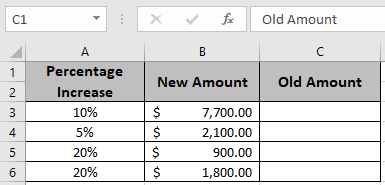
D3セルで一般式を使用する
= B3 / ( 1 + C3 )
説明:新しい金額は、変化率に1を加えたもので除算されます。
ここでは、関数の値がセル参照として示されています。
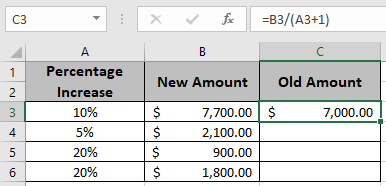
上記のスナップショットでわかるように、増分前の最初の元の金額は$ 7,000.00です。ここでは、パーセンテージの逆計算を行いました。
Ctrl + Dショートカットを使用して残りのセルの数式をコピーし、テーブルの残りの値の元の量を取得します。
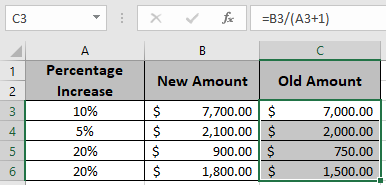
上記のスナップショットでは、Excelで古い金額を取得するために使用される数式が使用されています。
注:
。引数のいずれかが数値以外の場合、関数は#VALUEエラーを返します。
。この関数は、負の値と正の値の値を返します。
。 `link:/ mathematical-functions-increase-by-percentage [Increase bypercentage]`式を使用して、パーセンテージ増加値を持つ新規または更新された金額を取得します。
Excelで古い金額または元の金額を計算する方法を理解したことを願っています。 Excelでのパーセンテージによる増加や利益率のパーセンテージなどの数学的定式化に関するその他の記事については、こちらをご覧ください。下のコメントボックスに質問を記入してください。お手伝いさせていただきます。
関連記事
人気の記事
link:/ excel-generals-how-to-edit-a-dropdown-list-in-microsoft-excel [ドロップダウンリストの編集] `link:/ Tips-conditional-formatting-with-if-statement [If with条件付き書式] link:/ logical-formulas-if-function-with-wildcards [ワイルドカードを使用する場合] link:/ lookup-formulas-vlookup-by-date-in-excel [Vlookup by date] `